So erfassen Sie Standbilder von einem Video oder einer DVD
Sehen Sie sich einen DVD-Film auf Ihrem Computer oder ein Video an, das Sie von Ihrer Kamera heruntergeladen haben, und wünschen Sie, dass Sie ein bestimmtes Bild als Standbild aufnehmen können? Standardmäßig unter Windows haben Sie nur die Möglichkeit, PrintScreen zu verwenden oder die Tastenkombination STRG + I in Windows Media Player 9 und 10 zu verwenden.
Diese Methoden sind in Ordnung, aber sie sind nicht wirklich sehr genau und beginnend mit Windows Media Player 11 funktioniert die STRG + I- Methode nicht einmal! Aber keine Sorge, es gibt noch eine andere Möglichkeit, einen Videoframe zu erfassen und ihn mit Hilfe von Drittanbieterprogrammen in ein Standbild zu konvertieren.
VLC Media Player
VLC Media Player ist wahrscheinlich der beliebteste Media Player für Windows in Bezug auf Downloads. Es wird regelmäßig mit neuen Funktionen und Codecs aktualisiert und unterstützt 64-Bit-Versionen von Windows. Eine kleine Funktion des Programms besteht darin, während der Wiedergabe oder im Pausemodus einen Schnappschuss eines Videos aufzunehmen. Abgesehen von der Erstellung eines Snapshots gibt es nicht viel mehr für das Feature.

Klicken Sie einfach auf Video und dann auf Take Snapshot . Wenn Sie nur ein paar Standbilder aus einem Video oder einer DVD benötigen, ist VLC perfekt. Wenn Sie mehr Optionen wünschen, dann würde ich GOM Player als Alternative vorschlagen.
Klassischer Medienspieler
Einer meiner Lieblingsmedienspieler ist der Classic Media Player. Weißt du, der, der aus den Tagen von Windows XP aussieht? Lass dich jedoch nicht täuschen, denn es ist ein sehr vielseitiger Media Player. Es ist kostenlos, leicht und anpassbar, falls Sie größere Bedürfnisse haben. Wie auch immer, es hat auch eine einfache Option, um den aktuellen Frame als Standbild zu speichern. Klicken Sie einfach auf Datei und dann auf Bild speichern .
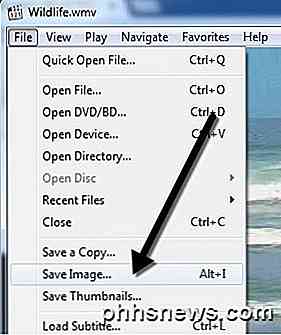
GOM Spieler
GOM Player ist ein sehr nützlicher Audio- und Video-Player, der viele der beliebtesten Codecs enthält. GOM Player enthält viele Codecs ( XviD, DivX, FLV1, AC3, OGG, MP4, H263 und mehr ), sodass Sie die meisten Videos ansehen können, ohne separate Codecs installieren zu müssen. GOM Player kann auch defekte AVI-Dateien oder AVI-Dateien abspielen, die noch nicht vollständig heruntergeladen wurden. Wenn Sie also eine AVI-Datei haben, die Sie nur teilweise herunterladen können, können Sie mit GOM Player den heruntergeladenen Teil anzeigen.
Eine weitere coole Funktion des GOM-Players ist das integrierte Bildschirmaufnahme-Dienstprogramm, mit dem Sie Standbilder des aktuell wiedergegebenen Videos aufnehmen können. Es gibt auch ein paar andere Programme, mit denen Sie das gleiche machen können, aber GOM-Player ist cooler, weil es eine Burst Capture-Funktion enthält, mit der Sie fortlaufende Screenshots von bis zu 999 Standbildern machen können!
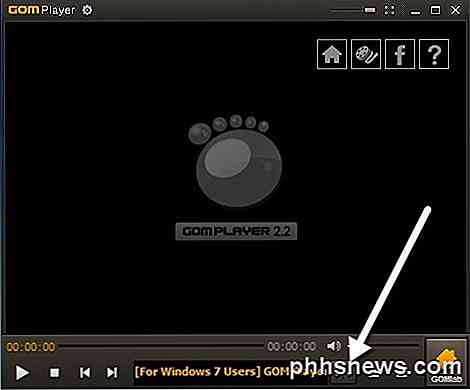
Nachdem Sie den GOM Media Player heruntergeladen und installiert haben, können Sie Bilder eines Videos aufnehmen, indem Sie auf das Symbol der Systemsteuerung unten rechts klicken (das mit dem Schieberegler).

Sie können entweder auf Bildschirmaufnahme klicken, um eine Aufnahme mit den Standardeinstellungen zu beginnen, oder Sie können auf Erweiterte Aufnahme klicken und sie nach Ihren Wünschen konfigurieren.

Sie können das Zielverzeichnis für die Standbilder, das Bildformat (JPEG oder BMP), die Qualität der JPEG-Bilder, die Burst Capture-Bilder (Anzahl der Bilder, die Sie aufnehmen möchten) und das Burst-Intervall in Sekunden konfigurieren. Sie können den aktuellen Frame auch schnell als Windows-Hintergrund festlegen.
Wenn Sie feststellen, dass das Video zu dunkel oder zu hell ist, können Sie die Helligkeit und den Kontrast anpassen, bevor Sie Ihre Bilder aufnehmen.
GOM Player und VLC Media Player sind ausgezeichnete Media Player mit einigen wirklich nützlichen erweiterten Funktionen. Auf jeden Fall lohnt sich ein Blick auf die Standard-DVD-Software, die Sie nach dem Kauf auf Ihrem Computer erhalten.
Mit ein paar anderen Programmen können Sie Screenshots von Videos erstellen und eines, das ich verwendet habe, ist Virtual Dub. Da es mehr auf das Bearbeiten und Verarbeiten von Videodateien ausgerichtet ist, habe ich es oben nicht erwähnt. Wenn Sie weitere Vorschläge haben, lassen Sie es uns in den Kommentaren wissen. Genießen!

Sollten Sie die Windows 10-Insider-Vorschau verwenden?
Durch den Wechsel zu Insider Preview-Builds von Windows 10 erhalten Sie die neuesten Änderungen und Funktionen vor anderen Windows-Benutzern. Sie erhalten jedoch auch neue Fehler. Hier sehen Sie, wie eine Insider-Vorschau ausgeführt wird. Insgesamt empfehlen wir Ihnen nicht, zu Windows 10 Insider-Vorschauen auf Ihrem Haupt-PC oder auf einem PC zu wechseln, auf den Sie tatsächlich angewiesen sind.

So melden Sie sich bei Ihrem Linux-Desktop an Mit Google Authenticator
Für zusätzliche Sicherheit benötigen Sie ein zeitbasiertes Authentifizierungs-Token sowie ein Passwort für die Anmeldung bei Ihrem Linux-PC. Diese Lösung verwendet Google Authenticator und andere TOTP-Apps. Dieser Prozess wurde unter Ubuntu 14.04 mit dem standardmäßigen Unity-Desktop und dem LightDM-Login-Manager durchgeführt, aber die Prinzipien sind bei den meisten Linux-Distributionen und Desktops identisch.



